Sistemul de securitate Arlo vă permite să vă monitorizați și să vă controlați casa de oriunde în lume, dar vizualizarea video de la camerele Arlo de pe telefon poate fi puțin mică. Cu comenzile pentru casă inteligentă ale Asistentului Google, puteți invoca un flux live de la camerele dvs. Arlo pe televizoarele conectate la Chromecast sau pe ecrane inteligente precum Google. Home Hub rostind comenzi precum „Ok Google, arată Ușa din față pe televizorul din camera de zi”. Dacă aveți o cameră Arlo, ar trebui neapărat să o conectați la Google Asistent. Iată cum!
Produsele utilizate în acest ghid
- Amazon: Arlo Pro 2 ($380)
- Cea mai buna achizitie: Google Home Hub ($149)
- Google Play: aplicația Google Home (Gratuit)
Puteți conecta Arlo la Asistentul Google direct prin intermediul aplicația Asistent Google, dar făcând acest lucru în aplicația Google Home permite adăugarea mai rapidă a camerelor în camerele din Google Home View recent reproiectat. Chiar dacă nu aveți un Google Home, merită să descărcați aplicația Home pentru funcțiile Home View și Home Members.
- Deschis Google Home.
- În fila Acasă (pictograma casei din extrema stângă a barei de file de jos), atingeți Adăuga.
- Atingeți Configurați dispozitivul.



- Atingeți Aveți deja ceva configurat.
- Atingeți Arlo.
- Conectare la contul dvs. Arlo folosind e-mailul și parola asociate contului dvs. Arlo.



- Atingeți Permite pentru a permite Google să vadă și să controleze camerele și senzorii conectați la contul dvs. Arlo.
- Google vă va sincroniza contul Arlo și va detecta numărul de camere, senzori și lumini atașate contului dvs. Odată ce a colectat lista de dispozitive, Google vă va cere să atribuiți camere camerelor în care locuiesc. Apasă pe dispozitive doriți să adăugați la o cameră.
- Atingeți Adaugă la o cameră.


- Apasă pe cameră dispozitivele aparțin. Notă: Dacă aveți nevoie de o cameră cu un nume care nu este o opțiune, alegeți Adăugați o cameră personalizată în partea de jos pentru a introduce numele camerei dvs.
- Atingeți Următorul.
- Repetați pașii 8-11 cu fiecare dintre dispozitivele Arlo pe contul dvs.
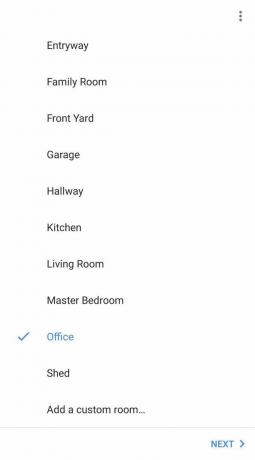

După ce toate dispozitivele au fost atribuite unei camere, puteți reveni la fila Acasă din aplicația Google Home, unde puteți accesa dispozitivele individuale de cameră Arlo și puteți vizualiza sau modifica dispozitivul Arlo individual setări.
Pentru a invoca fluxul live de la una dintre camerele dvs. Arlo, să zicem „OK Google, arată [numele camerei sau camerei]” pe telefon, tabletă, Chromebook cu Asistent activat sau ecran inteligent.
Pentru a invoca fluxul live pe un alt dispozitiv, cum ar fi un Chromecast, de exemplu OK Google, afișați [numele camerei sau camerei] pe [Chromecast sau numele afișat]."
Cum să redenumești camerele Arlo
Camerele Arlo sunt adesea adăugate la sistemul Arlo – și, prin urmare, la Google Assistant – cu un nume farfuz care este imposibil de cerut Google Assistant, deoarece este imposibil de pronunțat. Din fericire, numele pot fi schimbate și iată cum să redenumiți camerele dvs. Arlo în aplicația Arlo.
- Deschide aplicația Arlo.
- În fila Dispozitive, atingeți 𝌀 pictograma meniului în colțul din dreapta jos al cardului camerei pe care doriți să îl redenumiți.
- Atingeți Setări dispozitiv.
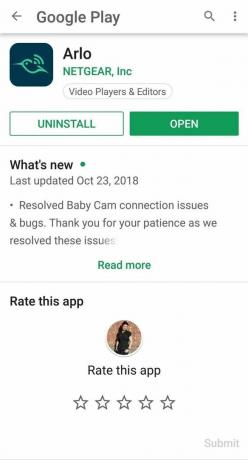

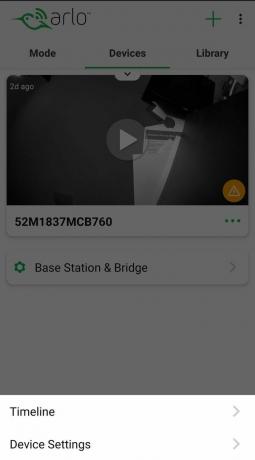
- Apasă pe Pictograma creion în colțul din dreapta sus pentru a-l redenumi.
- Tastați a nume nou pentru camera ta. Sugerez să denumești o cameră după locația în care este montată sau îndreptată, dar atâta timp cât numele tău este ușor de reținut și ușor de spus, ar trebui să fii bine.
- Atingeți Salvați.


Camerele cu nume corect vor fi mai ușor de invocat după nume prin Google Assistant și mai ușor de recunoscut în Home View.
Alegerile noastre de echipamente de top
Tehnic vorbind, atâta timp cât aveți un Contul Arlo și Google Assistant, puteți conecta conturile împreună. Cele mai multe camere Arlo disponibile în prezent sunt compatibile cu Google Assistant, iar Google Assistant este aproape peste tot în zilele noastre telefoane la televizoare și set-top box-uri la ceasurile inteligente Wear OS, chiar și la mașinile cu Android Auto, așa că nu ezitați să amestecați și să potriviți ceea ce funcționează pentru dvs.

Arlo Pro 2
Aceste camere complet fără fir pot fi montate aproape oriunde.
Camerele Arlo Pro 2 sunt 1080p, astfel încât să puteți distinge mai ușor detaliile și fețele, stația de bază Arlo Pro 2 vă permite să stocați gratuit până la șapte zile de înregistrări atât în cloud, cât și local, datorită backup-ului USB opțiune.
Există o mulțime de camere Arlo din care să alegeți, dar camerele Arlo Pro 2 au o rezoluție mai mare, captează o imagine cu unghi mai larg și datorită lor alimentat cu baterie, fără fir de 300 de picioare de la stația de bază la cameră, puteți monta una aproape oriunde în sau în jurul casei dvs., indiferent dacă există o priză în apropiere sau nu. Acest sistem de pornire vine cu două camere Arlo Pro 2 și o stație de bază.

Google Home Hub
Acest afișaj inteligent vă permite să invocați și să urmăriți fluxul dvs. Arlo pe un singur dispozitiv.
Google Home Hub poate să nu fie primul afișaj inteligent alimentat de Google Assistant, dar este unul dintre cele mai accesibile. Dotat cu un afișaj de 7 inchi și microfoane care vă pot auzi în toată camera, Home Hub este un controler pentru casă inteligent all-in-one.
Asistentul Google are nevoie de un ecran la care să invoce un feed Arlo, așa că dacă utilizați un dispozitiv fără ecran, cum ar fi Google Home Mini, va trebui să trimiteți semnalul unui Chromecast de fiecare dată, dar Vizualizarea de acasă poate invoca fluxul direct la propriul său ecran. Este, de asemenea, un însoțitor grozav de bucătărie pentru instrucțiuni pas cu pas pentru rețete și vizionarea YouTube în timp ce încercați să nu ardeți acel lot de fursecuri în cuptor.

Google Chromecast (a treia generație)
Transformă fluxul tău Arlo într-un blockbuster și urmărește-l pe marele ecran.
Google Chromecast rămâne una dintre cele mai accesibile modalități de a actualiza un așa-numit „TV prost” și de a accesa tot conținutul web preferat. Ce folos mai bun pentru acest dongle mic decât să îl folosești pentru a vedea cine – sau ce – se plimbă prin curtea din spate.
Vizionarea fluxului de la camerele dvs. Arlo pe un telefon minuscul sau pe un ecran de tabletă vă poate descurca într-un pic, dar de ce să nu folosiți cel mai mare ecran din casa dvs. pentru a urmări fluxurile live de la camerele dvs.? După ce Arlo este conectat la Asistentul Google, spuneți pur și simplu** „Ok Google, afișați [numele camerei sau camerei] pe [numele Chromecast].”**
Aplicați-l
Există o mulțime de hardware pe care îl puteți folosi pentru Arlo și Google Assistant, dar veți dori aceleași trei aplicații, indiferent cât de mare sau mică este configurația dvs.

aplicația Arlo(gratuit pe Google Play)
Aveți nevoie de aplicația Arlo pentru a configura și gestiona camerele dvs. Arlo și pentru a primi notificări push atunci când o cameră detectează mișcare sau vede pe cineva venind la ușa dvs. din față.

aplicația Google Home(gratuit pe Google Play)
Aplicația Google Home nu mai este doar pentru dispozitivele Google Home! Gestionați dispozitivele din casa dvs. inteligentă și invitați membrii familiei să controleze „Acasă” pe care o configurați.

Asistent Google(gratuit la Google)
Este posibil ca telefonul dvs. să aibă deja activat Google Assistant, dar Google Assistant este disponibil pe atât de multe alte platforme. Vezi unde se mai poate încadra în viața ta.
